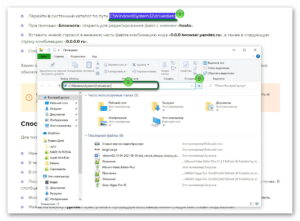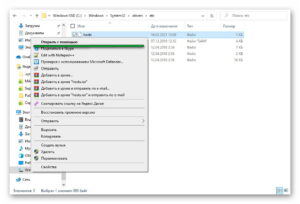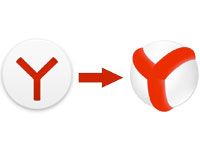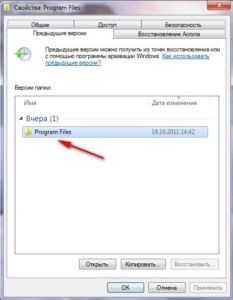Как сделать старый яндекс браузер
Как вернуть старый интерфейс на Яндекс браузер
Для того чтобы в Яндекс Браузере включить или вернуть старый интерфейс, кликните на меню браузера который находиться в правой верхней части браузера. Найти её просто, будьте уверенны вы не потеряетесь!
Далее о том, как выключить новый интерфейс в Яндекс браузере. Выберите в меню браузера пункт «Настройки» и кликните по нему. На картинке пункт «Настройки» выделен красной рамочкой. Найти кнопку и для вас тоже не должно составить труда!
Шаг 3
У вас открылась страница с настройками браузера. Не спешите и Найдите раздел «Настройки внешнего вида» если нашли то с права от надписи находиться кнопка «Выключить новый интерфейс» кликните по нему. Как только вы кликните ваш браузер перезагрузиться.
Шаг 4
После того как ваш браузер перезагрузиться, вы уведите старый интерфейс, а также откроется страница «Обратная связь» лично от сайта Хаттабр.Ру мы, просим вас заполнить потому что именно с вашей помощью разработчики браузера из Яндекса будут знать почему вам не понравился интерфейс браузера и обновления.
Пишите ваши вопросы, пожелания в комментариях!
Возврат к старой версии Яндекс.Браузера
Разработчики из компании Яндекс находятся в процессе постоянной оптимизации и доработки своего веб-обозревателя. Но иногда случается так, что с выходом очередного релиза, пользователи лишаются некогда присутствующих функций. В связи с этим, старая версия Яндекс браузера является для них более предпочтительной.
Отличительная особенность старой версии
Помимо очевидных отличий в дизайне интерфейса, прошлая версия браузера могла обеспечить работоспособность некоторых важных функций и технологий, которые впоследствии были «вырезаны» из нового продукта.
Например, плагин Unity web player, при помощи которого обеспечивается воспроизведение игр, специально разработанных под интерфейс браузера. Но с прекращением поддержки протокола NPAPI, современные версии обозревателей исключили такую возможность. Поэтому включение старого интерфейса, является одним из способов, позволяющих вновь запустить подобные игры в Яндекс браузере.
Назад в прошлое
Задачу возврата к старому релизу можно решить как методом переустановки одной сборки на другую, так и путем отката операционной системы до требуемого состояния.
Способ №1. Переустановка браузера
Процедуру замены модификации интернет обозревателя можно охарактеризовать как наиболее простую и быструю. Для выполнения потребуется:
После скачивания дистрибутива, рекомендуется отключить доступ к сети интернет до того момента, пока не будет выполнен следующий пункт.
Таким образом, при обращении служб Яндекса на несуществующий IP адрес, исключается возможность скачивания обновлений.
Стоит отметить, что данный метод является весьма радикальным, и при его использовании могут пострадать и другие онлайн-службы Яндекса.
Способ №2. Откат операционной системы
Для того чтобы откатить ОС на контрольную точку, в которой Яндекс браузер еще имеет старую версию, нужно:
Данный метод сработает при условии, что на компьютере изначально была включена функция создания контрольных точек. В противном же случае, можно порекомендовать прибегнуть к способу с переустановкой браузера.
Вернуть старый дизайн Яндекс Браузера: господа, это возможно!


Но почему сменился дизайн Яндекс Браузера, вот вы думали? Ну, как мне кажется, то изменили его из-за того, что он типа не очень, и вот они придумали новый.. То есть новый дизайн типа лучше чем старый, никого спрашивать не стали, сперва показали этот дизайн, но в настройках его можно было отключить. Но потом и эту возможность убрали, то есть или вы пользуетесь Яндекс Браузером с новым дизайном, или если вам не нравится новый дизайн, то ребята это ваши проблемы.. Ну не прикол?
Ладно в общем ребята, будем думать. Значит смотрите, вот как выглядит браузер с новым дизайном:
Это его так бы сказать начальная страница, вот видите фон там, облака? Вот это все идет как анимированное, ну то есть оно движется, ну хотя вы наверно и так знаете. Это типа моднячая фишка. Если открыть какую-то вкладку, ну там например поисковик Яндекс, то браузер будет выглядеть так:
В принципе ребята, вроде бы не так уж все и плохо, пользоваться точно можно. Но раньше было лучше, было такое окно обычное, так бы сказать в виндовском стиле, вроде бы это основное отличие. Ну и не было этой модной заставки браузера. Так вот, что нужно сделать, чтобы вернуть старый дизайн Яндекс Браузера? Первое что мне на ум пришло, это удалить новую версию браузера и поставить старую. В принципе, я вот был даже уверен, что вот именно это и есть правильное решение. И начал искать старую версию, но найти ее было очень трудно, потому что на официальном сайте старых версий тупо нет. Ну а на других сайтах, то там сами понимаете, браузер может быть склеен с вирусом, ну короче не совсем как бы безопасно..
Все действия, ну по возвращению старого дизайна, нужно проводить только при закрытом Яндекс Браузере, ну это я вам на всякий случай говорю!
Но я тут наткнулся на старый и многоуважаемый мной форум РуБоард, это старый форум, но на нем полно инфы всякой, самое главное что инфа нужная, понимаете. Форум толковый! Ну так вот, я на этом форуме, в теме о Яндекс Браузере нашел такую инфу (там один юзер написал), что мол можно что-то написать в какой-то там файл и это должно вернуть старый дизайн браузера, даже если у вас стоит новая версия Яндекс Браузера, которая не поддерживает возврат к старому дизайну. Ну, честно говоря поверить в это было трудно, но я все таки попробовал. И вы знаете что? Я был приятно удивлен, ибо этот трюк сработал и мне удалось вернуть старый дизайн на новой версии браузера, это просто супер. В общем рассказываю все как нужно делать. Смотрите, вам нужно зажать кнопки Win + R, потом появится окошко Выполнить, туда вам нужно написать вот такую команду:
Эта команда нужна, чтобы попасть в папку Roaming. В общем нажали ОК, у вас откроется папка, вот в ней нужно нажать вот тут:
Это для того чтобы попасть уже именно в папку AppData. Дальше вы попадете вот в эту папку, тут вам уже нужно зайти в папку Local:
Зашли в папку Local? Отлично, теперь там внутри идите по такому пути, ну то есть вам нужно попасть вот сюда:
У вас там внутри скорее всего будет почти тоже самое что и у меня, ну то есть вот это:
Ну а теперь самое главное, вам в этой папке нужно найти такой файл как Local State, вот он у меня:
Ребята, нам придется редактировать файл Local State, понимаете? Поэтому на всякий случай я вам советую сделать его копию, ну мало ли что.
Теперь открываем его, то есть нажимаем по нему два раза, потом будет выбор программы, там выбираете Блокнот:
Нажимаете ОК, у вас откроется файл в блокноте, внутри его будет всякое такое:
Ну, понятное дело, что тут не особо то и понятно что к чему. Вам тут нужно сделать вот что, вам нужно открыть меню Правка, а там найти пункт Заменить, ну и выбрать его:
Появится окошко Заменить и там будет два поля, Что и Чем, вот это окошко с этими полями:
Ну я думаю что вам понятно что это за поля? Ну вот, теперь вам нужно сделать очень строго то, что я сейчас напишу. Значит там где поле Что, то там вы вставляете вот это:
Там где поле Чем, то там вы пишите это:
Пишите точно также как я тут указал, со всем запятыми и кавычками. В итоге, у вас в окошке должно быть вот так:
Ну и как вы уже поняли, вам остается только один раз нажать кнопку Заменить все. Повторюсь, что кнопку нужно нажать один раз, не больше! Потом нажимаете на крестик текстового документа, будет такое сообщение, тут вы нажимаете кнопку Сохранить:
Потом запускаете Яндекс Браузер, и смотрим, изменилось ли что-то, ну то есть вернулся ли старый дизайн:
Как видите все получилось, реально вернулся старый дизайн, который как мне кажется, действительно немного более приятный
Вот вам ссылка на страницу темы форума РуБоард, где я нашел эту инфу, тут вы может быть тоже что-то найдете полезное для себя, в общем вот ссылка:
Надеюсь что на тот момент, ну когда вы будете читать эту статью, то ссылка работать будет. Ну вообще она не должна перестать работать
Как видите, с одной стороны просто, а с другой нужно немного повозиться.. Еще вот что я вам покажу, сейчас уже 2017-тый год, версия Яндекс Браузера у меня такая:
Это я вам показываю версию для того, чтобы вы знали, что вот в этой версии (16.11.1.673) этот трюк точно работает. Но будет ли он работать в будущих версиях, этого я не знаю, но скорее всего что будет. Но рано или поздно спокойно может прийти версия, где такой трюк уже не сработает, вот этот момент вам нужно учесть. Поэтому вы можете прямо сейчас скачать Яндекс Браузер, его установщик, но не веб-установщик (он всегда скачивает с интернета последнюю версию), а именно оффлайн установщик, чтобы он у вас был на всякий случай. Вдруг в следующем обновлении Яндекс Браузера уже трюк с возвращением старого дизайна работать не будет? Ну вы поняли..
Вот такие пироги ребята, как видите немного геморойно, но зато вернуть старый дизайн Яндекс Браузера все таки можно. Если что, читайте еще форум РуБоард, он крутой. Ну все, на этом уже все, надеюсь что вам тут все было понятно, ну а если что-то не так, то вы уж извините. Удачи вам в жизни и чтобы все у вас было в ней хорошо
Как вернуть старый вид Яндекс Браузера
Яндекс браузер, несмотря на свою относительную «молодость» в сравнении с другими обозревателями, очень быстро обрел популярность и свою нишу пользователей.
Как известно, многие люди негативно относятся к изменениям чего бы то ни было. Такая ситуация произошла и с Яндекс браузером, многие пользователи негативно восприняли новый вид данной программы, принесший новый интерфейс, и отсюда большая заинтересованность в том, как вернуть старую версию.
Скажем сразу, обновления несут в себе не только изменения дизайна. Обычно предыдущая версия более подвержена различным угрозам: сюда входят и вопросы безопасности, устранение «дыр» в программе и добавление новых полезных опций. Естественно, все это приводит к еще большей нагрузке на процессорную мощность устройства, на котором установлен браузер. Это является еще одной причиной недовольства пользователей и желанием вернуться к старому дизайну.
В связи с этим возможны два варианта того, как вернуть привычный старый Яндекс браузер.
Возможности программы
Если вы решили восстановить яндекс браузер к прежнему виду только из-за того, что вам импонирует старое оформление, а все остальное вас устраивает, то лучшим вариантом будет воспользоваться возможностью, предоставленной разработчиками на этот случай.
Для того чтобы вернуть старый интерфейс:
Что делать тем, у кого такой копки нет или новая версия просто не поддерживает установленную операционную систему (Яндекс официально объявил о прекращении поддержки Windows XP в своих новых версиях).
Установка старой версии
Эффективным способом вернуть старую версию Яндекс браузера является полное удаление текущей версии и установка дистрибутива с версией программы, выпущенной до обновления.
Если у вас не был ранее загружен установщик, то его необходимо скачать. К сожалению, официальный сайт нам в этом помочь не сможет, но сможет помочь любой поисковик. При помощи него находим в сети интересующую версию, благо файлообменников с различным софтом существует достаточно, и работают они совершенно бесплатно.
Способ, конечно, не очень рациональный, так как если у вас нет на примете хорошего ресурса, которому можно доверять, есть небольшой шанс получить, что скачиваемые файлы содержат какой-нибудь вирус.
В открывшемся окне из списка выбираем Яндекс браузер и нажимаем кнопку «Удалить».
Дожидаемся окончания процесса и переходим к установке.
Установка тоже не является сложным процессом:
Весь процесс пройдет автоматически и после завершения можно пользоваться программой со старым интерфейсом.
Совет! После установки программы в настройках отключите автоматическое обновление, иначе все наши труды будут напрасны и браузер подтянет последнюю версию.
Восстановление системы
Еще один способ вернуть старую версию браузера после его обновления – воспользоваться свойствами операционной системы и откатить систему до предыдущей точки восстановления (При условии, что такая опция у вас включена и создана точка восстановления).
Сделать это можно двумя способами:
Первый способ прост и понятен. Восстанавливаем прежнюю версию продукта:
1.На ярлыке программы вызвать контекстное меню правой кнопкой мыши и выбрать «Свойства»;
2.В открывшемся окне кликнуть по кнопке «Расположение файла»;
3.Перейти в корень данного каталога;
4.Правой кнопкой для данной папки выбрать пункт «Восстановить прежнюю версию»;
После этого откроется окно со списком возможных точек восстановления. Выбираем и ожидаем окончания процесса.
Второй вариант более глобален. Следует понимать, что откат всей системы повлечет за собой не только изменения браузера, но может затронуть и другие программы и компоненты. Если вам столь необходимо использование старого дизайна Яндекс браузера, то:
Таким образом, мы видим, что существуют способы еще на некоторое время сохранить старый дизайн интерфейса браузера. Но как бы мы ни хотели, рано или поздно, придется привыкать к чему-то новому, так как развитие не стоит на месте и разработчики вносят изменения в свой продукт, отказываясь от поддержки старых версий.
Как вернуть старую версию Яндекс.Браузера
Разработчики из Yandex постоянно что-то дорабатывают и улучшают в своем интернет-обозревателе. Каждое обновление приносит интересные «плюшки». Правда, иногда они отказываются работать корректно. Плюс, не всем пользователям нравятся изменения интерфейса и другие нововведения. И тут возникает вопрос: «Как вернуть старый Яндекс.Браузер?». Это получится сделать, если воспользоваться нашей инструкцией.
Как вернуть прежнюю версию Яндекса
Из самого интерфейса обозревателя Yandex сделать даунгрейд (откат до прежней версии) невозможно. Такой функции просто не существует. И также на официальном сайте нет прежних сборок, только последняя. Но все же имеется два способа, как получить старую программу.
Первый из них связан с использованием функции восстановления, встроенной в систему. А второй – с переустановкой веб-обозревателя.
Способ №1: Откат системы до прежнего состояния
Данный способ сработает при условии включённой функции создания контрольных точек восстановления и наличия подходящей точки с прежним Яндекс.Браузером. Воспользоваться им можно так:
Посмотрите, какие файлы затрагивает эта точка, какие программы будут удалены. А также, если в то время у вас на вход Windows стоял пароль, а после вы его сменили то, чтобы войти в систему придётся вспоминать его.
Если точек для отката нет (такое бывает, если функция создания контрольных точек отключена для экономии места на диске), то переходите к следующему разделу.
Способ №2: Переустановка программы
Как мы уже писали выше, на официальном сайте нет архива со старыми дистрибутивами Яндекс.Браузера. По этой причине мы разместили в конце статьи наиболее востребованные прошлые версии программы. А ее переустановка выполняется в три шага: удаление нынешней копии, инсталляция старой и отключение автообновлений.
Шаг №1: Удаление
Данная процедура освещена нами в отдельной статье.
Шаг №2: Установка
Инсталляция несколько непривычная:
Шаг №3: Запрет обновлений
Чтобы не получить новый Яндекс.Браузер, нужно запретить его обновление. Для этого:
Чтобы снова включить автоматические обновления придётся переустановить обозреватель. Вот здесь подробно описана эта процедура.
Теперь вы знаете, как восстановить прежнюю версию Яндекс.Браузера.